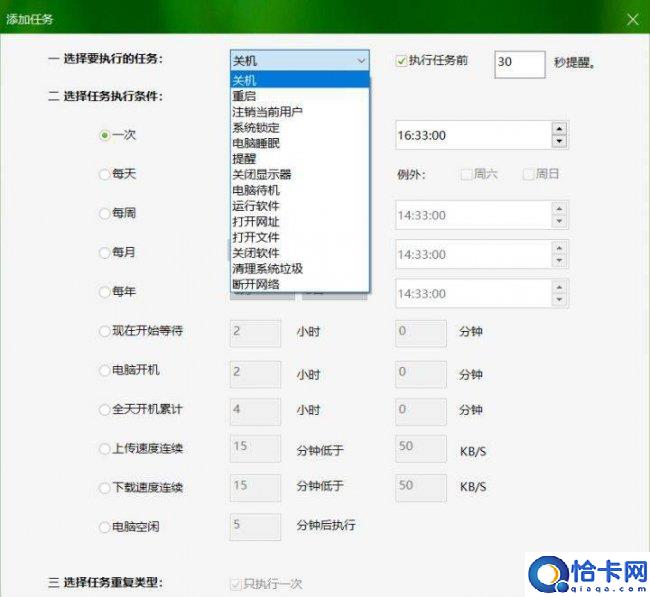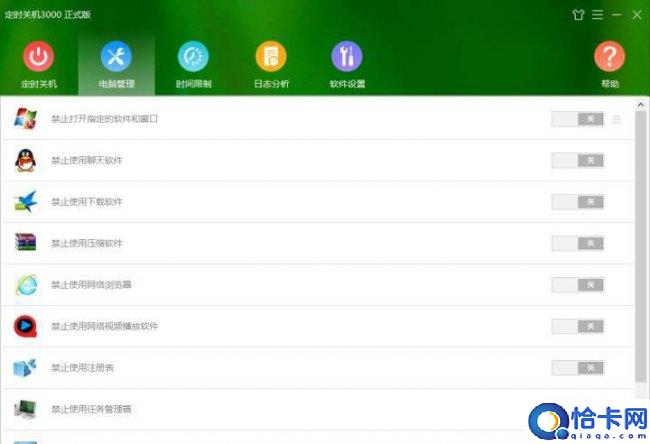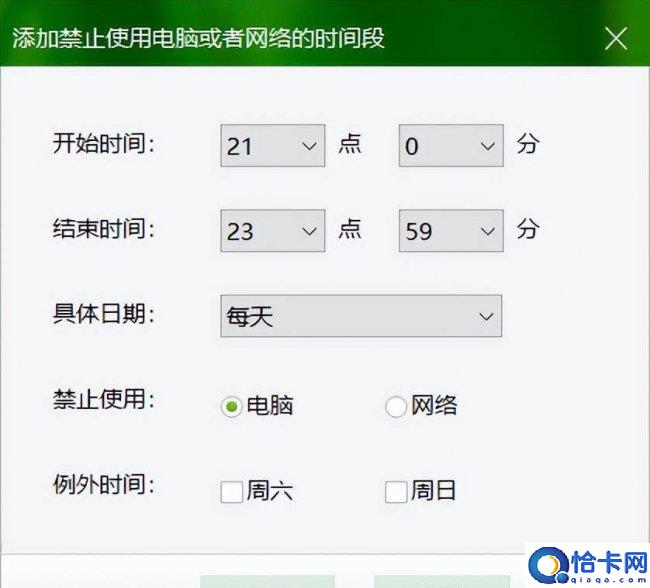windows如何设置定时关机命令(设置电脑每天定时关机的方法)
设置电脑每天定时关机的方法,windows如何设置定时关机命令。小编来告诉你更多相关信息。
关于这方面的知识你知道吗?windows如何设置定时关机命令和设置电脑每天定时关机的方法IT技巧方面的经验,一起跟随小编看看吧!
我们在使用电脑时可以为电脑设置一个定时关机,既省时又省力,那么具体应该如何操作呢?
1、点击“开始”,在搜索框内输入“任务计划程序”。
2、进入任务计划程序界面点击右侧的“创建基本任务”,在弹出对话框的名称一栏输入“定时关机”,然后点击下一步。
3、在触发器设置界面可以根据需要选择“每天”、“每周”等,以“每日”为例,用户可以选择关机的具体时间。
4、设置好时间后点击下一步会出现对话框,点击“浏览”,找到 C:WindowsSystem32shutdown.exe,在添加参数选项后输入 -s(关机命令),之后点击“下一步”,再点击“确定”即可。
按住“win+r”组合键打开电脑的运行窗口,在运行框内输入 shutdown-s+关机的时间,如 shutdown-s7200 表示两个小时后关机,7200 的单位是秒。如果用户想取消定时关机,需要打开运行对话框输入 shutdown-a。
用户如果觉得上述方法比较麻烦,定时关机3000就很方便,软件支持包括关机、重启、注销等在内的14种定时任务,同时还可设置11种执行条件。
在定时关机界面点击“添加任务”,即可在弹窗中设置需要执行的任务以及条件。
软件还拥有“电脑管理”功能,可以禁止电脑打开指定程序或窗口。
同时还支持“时间限制”,即在指定时间段内禁止使用电脑或网络。
上述的关于windows如何设置定时关机命令 以及 设置电脑每天定时关机的方法的全面介绍了,希望给的网友们带来一些相关知识。
系统下载排行榜71011xp
番茄花园Win7 64位推荐旗舰版 V2021.05
2深度技术Win7 64位豪华旗舰版 V2021.07
3番茄花园Win7 64位旗舰激活版 V2021.07
4带USB3.0驱动Win7镜像 V2021
5系统之家 Ghost Win7 64位 旗舰激活版 V2021.11
6萝卜家园Win7 64位旗舰纯净版 V2021.08
7技术员联盟Win7 64位旗舰激活版 V2021.09
8雨林木风Win7 SP1 64位旗舰版 V2021.05
9萝卜家园Ghost Win7 64位极速装机版 V2021.04
10技术员联盟Win7 64位完美装机版 V2021.04
深度技术Win10 64位优化专业版 V2021.06
2深度技术Win10系统 最新精简版 V2021.09
3Win10超级精简版 V2021
4Win10完整版原版镜像 V2021
5风林火山Win10 21H1 64位专业版 V2021.06
6Win10光盘镜像文件 V2021
7深度技术 Ghost Win10 64位 专业稳定版 V2021.11
8技术员联盟Ghost Win10 64位正式版 V2021.10
9Win10 21H1 Build 19043.1320 官方正式版
10技术员联盟Win10 64位永久激活版镜像 V2021.07
系统之家 Ghost Win11 64位 官方正式版 V2021.11
2Win11PE网络纯净版 V2021
3系统之家Ghost Win11 64位专业版 V2021.10
4Win11官网纯净版 V2021.10
5Win11 RTM版镜像 V2021
6番茄花园Win11系统64位 V2021.09 极速专业版
7Win11专业版原版镜像ISO V2021
8Win11官方中文正式版 V2021
9Win11 22494.1000预览版 V2021.11
10番茄花园Win11 64位极速优化版 V2021.08
深度技术Windows XP SP3 稳定专业版 V2021.08
2雨林木风Ghost XP Sp3纯净版 V2021.08
3萝卜家园WindowsXP Sp3专业版 V2021.06
4雨林木风WindowsXP Sp3专业版 V2021.06
5技术员联盟Windows XP SP3极速专业版 V2021.07
6风林火山Ghost XP Sp3纯净版 V2021.08
7萝卜家园 Windows Sp3 XP 经典版 V2021.04
8番茄花园WindowsXP Sp3专业版 V2021.05
9电脑公司WindowsXP Sp3专业版 V2021.05
10番茄花园 GHOST XP SP3 纯净专业版 V2021.03
热门教程 更多+
装机必备 更多+
重装教程 更多+
电脑教程专题 更多+